
Микроволновая техника. Кольцевой делитель мощности
.pdf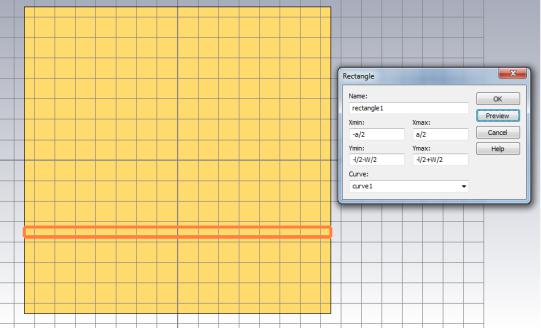
входных и выходных линий. Для этого можно использовать инструменты
Rectangle или Polygon.
Для создания полоска необходимо задать его координаты. Он смещен относительно оси симметрии на l/2 (половину длины стороны квадрата, рисунок 2.1.2). И его ширина равна W. Полученная кривая изображена на рисунке 3.5.
Рисунок 3.5
Для создания второй линии отразим прямоугольник по оси Y, при помощи инструмента Transform-Mirror на вкладке Modeling.
Для создания топологии квадрата используем инструмент Polygon. Вначале создадим внешний контур квадрата.
Получим вид, представленный на рисунке 3.6.
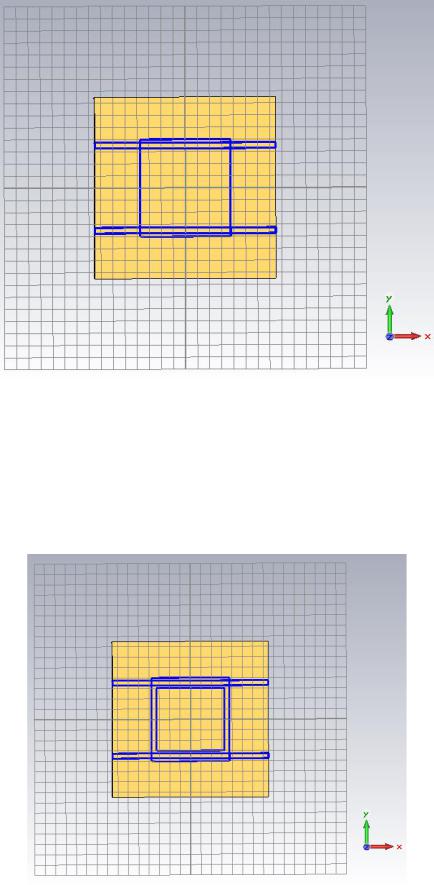
Рисунок 3.6
После этого построим внутренний квадрат. Обратите внимание, что ширина полосок, расположенных параллельно оси Y равна W, а параллельных Wk, длина стороны квадрата l. В итоге получим следующий вид (рисунок 3.7).
Рисунок 3.7
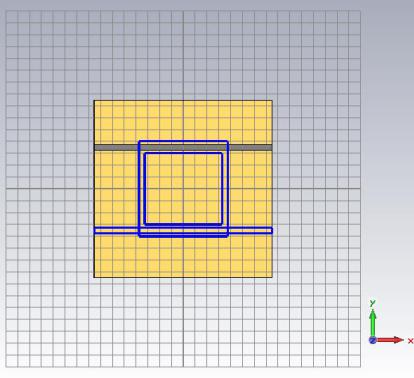
Теперь необходимо из начерченных кривых создать слой металлизации. Для этого будем использовать инструмент Curve Tools-Extrude Curve на вкладке Modeling. Выберем кривую rectangle1_1.
В выпадающем меню зададим:
-имя нового объекта: Line_1;
-толщину: t;
-материал: PEC;
-компонент: Circuit.
Получим следующий вид (Рисунок 3.8).
Рисунок 3.8
Аналогичным образом «выдавим» все кривые. Назовем их Line_2, Square_1 и Square_2. Полученная топология примет вид, показанный на рисунке 3.9.
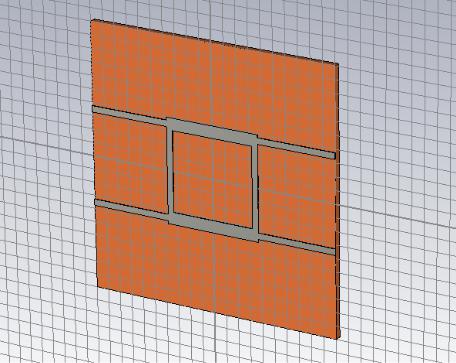
Рисунок 3.9
Для того чтобы вырезать внутри окно в квадрате необходимо воспользоваться инструментом Boolean. Для этого выделим внешний квадрат в дереве навигации и выберем Boolean – Substract (Вычитание) на вкладке Modeling и выберем внутренний квадрат.
Далее объединим все элементы под каталога Cirsuit в один при помощи Boolean – Add (Аналогично предыдущему пункту с Substract). Измените название объекта на Bridge.
8.Настройка элементов анализа.
Впервую очередь зададим окружающий материал на вкладке Simulation
–Background. В данном случае, при проектировании микрополоскового устройства задается:
- тип окружающего материала (Normal);
- окружающее пространство (Surrounding space);
- по оси Z верхний предел (Upper Z distance) равной 5 мм;
- граничные условия в меню Boundaries на вкладке Simulator;
- Zmin – Electric (где обратная сторона платы), остальные Magnetic; - Частотный диапазон от 0 до 8 ГГц.
Следующим пунктом настройки является задание портов ввода-ввода. Для создания портов на микрополосковой линии разработчик
программного обеспечения для получения наилучших результатов моделирования рекомендует воспользоваться следующими правилами [3].
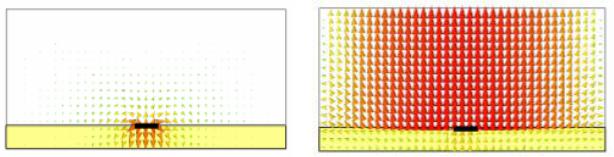
К сожалению, этот тип линии является относительно сложным с электромагнитной точки зрения. Поэтому необходимо учитывать при определении портов для этого типа структуры несколько вещей. Этот тип структуры требует моделирования воздуха над микрополосковой линией. Самый простой способ сделать это, указать расширение в диалоговом окне справочного материала (Background Material).
Размер порта является очень важным фактором. С одной стороны, порт должен быть достаточно большим, чтобы приложить значительную часть основной моды квази-TEM волны к микрополосковой линии. С другой стороны, размер порта не должен быть выбран излишне большим, поскольку это может привести к появлению мод высших порядков, которые будут распространяться в порту.
Следующие рисунки показывают режим фундаментальной (основной) моды микрополосковой линии и режим высших мод.
Основная мода |
Мода высшего порядка |
|
Рисунок 3.10 |
Более высокие моды, микрополосковой линии очень похожи на моды прямоугольного волновода. Такое поведение может быть объяснено тем, что по окружности порта для расчета режим работы автоматически добавляется корпус. Граничные условия на краях порта принимает настройки из 3D- модели. В случае "открытой" границы в 3D модели, будет использоваться "магнитная" граница порта. Этот корпус вокруг вызывает порт вести себя как прямоугольный волновод и, следовательно, предполагает распространение мод высшего порядка.
Чем больше порт, тем меньше частота отсечки его мод. Так как более высокие моды несколько искусственны, они не должны рассматриваться в симуляции. Таким образом, размер порта должен быть выбран достаточно малым, чтобы более высокие моды, не могли распространяться и только одна (фундаментальная) мода должна быть выбран в порту.
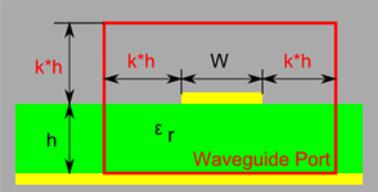
Как правило, размер порта определяется в соответствии с так называемым коэффициентом расширения, как показано на следующем рисунке:
Рисунок 3.11
Его оптимальное значение варьирует в диапазоне от 5 до 10 в зависимости от соотношения W / h, на диэлектрической подложке и на частотном диапазоне (из-за частотной дисперсии основной моды квази-TEM волны). Размер порта может быть быстро проверен по визуализации распространения Е и / или H области моды порта. Если поле резко отсекается границей порта, его размер должен быть увеличен, и наоборот. Более надежный вариант, является оценка коэффициента К по сходимости кривой линии импеданса, в разумных пределах, например, 3 -15.
Один из способов создать порт для этого типа структуры является ввести все свои координаты численно. Тем не менее, поскольку это решение является достаточно громоздким, ниже рассмотрен способ создания порта для микрополосковых линий с помощью инструмента Pick.
Можно выбрать весь торец микрополосковой линии или выбрать край торцевой поверхности, расположенный на поверхности диэлектрической подложки. Следующие рисунки иллюстрируют эти действия:
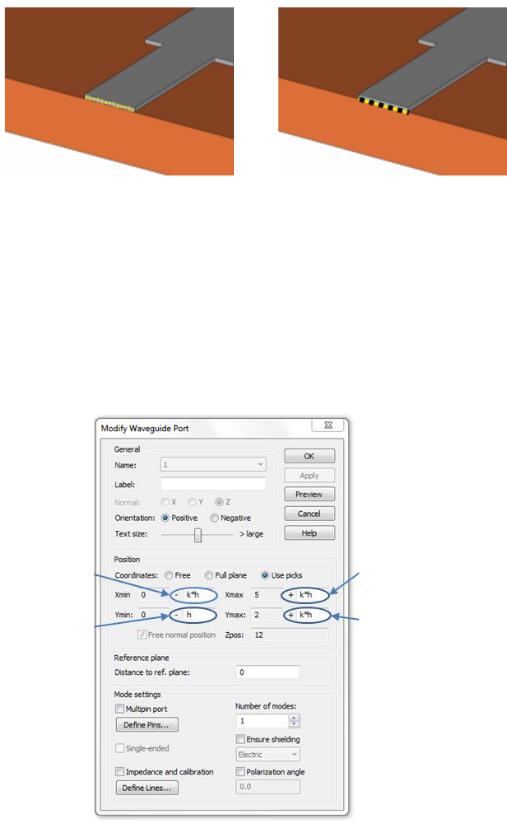
Выбор торцевой |
Выбор грани линии |
поверхности |
прилегающей к подложке |
|
Рисунок 3.12 |
После выбора геометрии, вы можете открыть диалоговое окно определения порта (Waveguide Port). В этом диалоговом окне, просто указать расширение порта вокруг выбранной геометрии путем ввода расстояния в соответствующих полях ввода.
Рисунок 3.13
Примечание: Убедитесь, что вводите именно высоту подложки для расширения порта ниже микрополосковой линии, иначе вы можете получить
некоторое нежелательные дополнительное пространство между подложкой и слоем металлизации, или порт может быть не подключен к земле вообще.
8. Анализ структуры.
После завершения всех настроек остается добавить необходимые мониторы.
На вкладке Simulation в меню Field Monitor, добавьте 3 монитора на частоте 4 ГГц:
-E-field;
-H-field;
-Power Flow.
Далее на вкладке Home выбираем решение "Частотный метод решения" (Frequency Domain Solver), выбираем в его настройках гексаэдральную сетку разбиения и нажимает Start.
После окончания расчета добавьте постобработку - расчет КСВН. В дереве навигации в папке 2D/3D Results в подкаталоге Power Flow приведено распространение мощности сигнала в зависимости от подводимой линии.
Просмотрите и зафиксируйте S-параметры и КСВН на расчетной частоте. Сделайте выводы.
Список литературы
1.Проектирование полосковых устройств СВЧ. – Учебное пособие. Ульяновск, 2001. – 123 C.
2.Малорацкий Л.Г., Явин Л.Р., Проектирование и расчет СВЧэлементов на полосковых линиях. – М.: Сов. радио, 1972. – 232 с.
3.CST Studio 2014 [Электронный ресурс]. – Computer Simulation Technology, 2014. 1 электрон. опт. диск (DVD-ROM).
Учебное издание
Гошин Геннадий Георгиевич
Трубачев Анатолий Андреевич
Фатеев Алексей Викторович
КОЛЬЦЕВОЙ ДЕЛИТЕЛЬ МОЩНОСТИ
Руководство к лабораторной работе
Формат 60x84 1/16. Усл. печ. л.-----.
Тираж экз. Заказ-------.
Томский государственный университет систем управления и радиоэлектроники.
634050, Томск, пр. Ленина, 40.
Тел. (3822) 533018.
